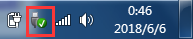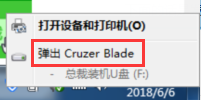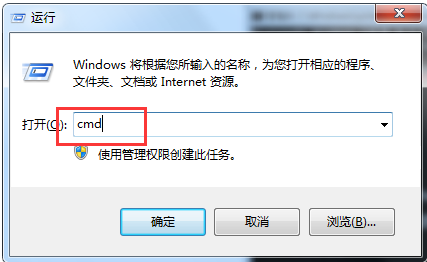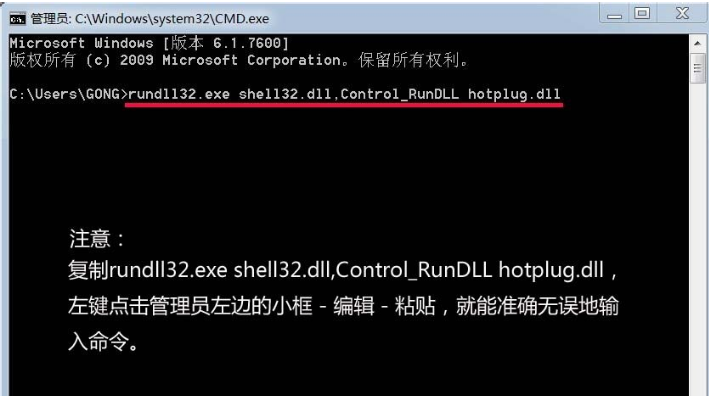Win7旗舰版如何显示安全删除硬件图标
时间:2018-06-06 01:10:59
来源:www.win7qijian.com
作者:系统玩家
最近有用户在问我Win7旗舰版如何显示安全删除硬件图标?我们在使用U盘进行文件复制后,一般都会点击“弹出Cruzer Blade”才会拔掉U盘,不然可能会发生文件损坏或是文件没有成功复制的情况。但是有些时候这个图标却不见了,为了安全,我们想办法如何显示安全删除硬件图标。
步骤:
第一步:在“开始菜单”的“运行”框中输入“cmd”,或者用“Win+R”组合键打开管理员命令窗口;
第二步:在管理员命令窗口输入: rundll32.exe shell32.dll,Control_RunDLL hotplug.dll,回车。